Cara Membuat Back up Android dan Data tetap Aman
peratalanandroid.blogspot.co.id - Backup sangat diperlukan . Apakah itu backup dari smartphone Android Anda , album foto atau PC laptop Anda , . Tidak ada yang lebih buruk daripada kehilangan beberapa data penting di ponsel atau komputer . Jadi di sini adalah beberapa metode untuk membuat backup Android .
Sponsor : MobiKin Assistant for Android
Anda harus selalu membuat cadangan data Anda karena Anda tidak pernah tahu kapan Anda mungkin tidak sengaja menghapus sesuatu data yang penting . Kehilangan data penting bisa terjadi bukan hanya ketika Anda kehilangan ponsel Anda . Hal ini juga bisa terjadi ketika Anda melakukan update atau membersihkan file Anda untuk menghemat ruang . Apa pun alasannya , Anda harus menjaga data Penting Anda.
Sekarang dengan MobiKin Assistant for Android back up data Anda tidak pernah mudah hilang . Anda dapat memastikan Anda tidak pernah kehilangan kontak, pesan teks , aplikasi, foto , musik , video dan banyak lagi . Dengan aman ekspor mereka ke komputer Anda dalam format asli mereka dan mempertahankan kualitas data Anda .
Persiapan pada mem back up data Anda dengan MobiKin cepat dan sederhana dan setelah Anda men-download aplikasi, Anda dapat membuat cadangan data Anda dengan hanya satu klik . Biarkan MobiKin melakukan pekerjaan secara otomatis.
Ikuti beberapa langkah setelah men-download dan data Anda akan tersimpan dengan aman dan memori telepon Anda akan memiliki ruang lebih bebas .
Aplikasi backup ( untuk ponsel non - root )
Ada banyak solusi aplikasi backup yang berguna di Play Store . Beberapa untuk tujuan tertentu seperti back up pesan teks Anda, dan orang lain untuk backup semua - dalam-satu . Mudah Backup & Restore adalah aplikasi gratis yang memungkinkan Anda membuat cadangan kontak Anda , log panggilan , pesan teks , kalender dan bookmark .
Easy BackUp tidak mencadangkan foto , musik , video atau dokumen . Ini sangat mudah untuk kembali sendiri meskipun menggunakan kabel USB dan komputer Anda : hanya mencari folder yang sesuai pada telepon Anda di jendela Windows Explorer dan copy dan paste isi ke komputer Anda .
Cara membuat Back Up semua data yang ada di Android dengan Mudah menggunakan Backup & Restore
1. Download Easy Backup pada perangkat Android Anda .
2. Ketika Anda meluncurkan aplikasi , Anda akan ditanya apakah Anda ingin membuat cadangan . Tekan Yes .
3. Anda akan melihat sekelompok kotak centang di sebelah hal-hal yang dapat membuat BackUp : SMS , MMS , log panggilan , kalender , bookmark , kamus dan kontak . Membuat pilihan Anda dan tekan OK .
Sponsor : MobiKin Assistant for Android
Anda harus selalu membuat cadangan data Anda karena Anda tidak pernah tahu kapan Anda mungkin tidak sengaja menghapus sesuatu data yang penting . Kehilangan data penting bisa terjadi bukan hanya ketika Anda kehilangan ponsel Anda . Hal ini juga bisa terjadi ketika Anda melakukan update atau membersihkan file Anda untuk menghemat ruang . Apa pun alasannya , Anda harus menjaga data Penting Anda.
Sekarang dengan MobiKin Assistant for Android back up data Anda tidak pernah mudah hilang . Anda dapat memastikan Anda tidak pernah kehilangan kontak, pesan teks , aplikasi, foto , musik , video dan banyak lagi . Dengan aman ekspor mereka ke komputer Anda dalam format asli mereka dan mempertahankan kualitas data Anda .
Persiapan pada mem back up data Anda dengan MobiKin cepat dan sederhana dan setelah Anda men-download aplikasi, Anda dapat membuat cadangan data Anda dengan hanya satu klik . Biarkan MobiKin melakukan pekerjaan secara otomatis.
Ikuti beberapa langkah setelah men-download dan data Anda akan tersimpan dengan aman dan memori telepon Anda akan memiliki ruang lebih bebas .
Google backup
Seperti Anda mungkin tahu , Google lebih dari bersedia untuk membantu menjaga semua aplikasi dan data yang aman . Jika Anda pergi ke pengaturan telepon Anda , Anda akan menemukan bagian yang disebut Backup & Reset. Di sini Anda akan menemukan pilihan untuk back up data Anda , termasuk Wi - Fi password , preferensi dan data aplikasi . Semua ini akan dikaitkan dengan akun Google Anda , yang dapat diatur untuk secara otomatis mengembalikan ketika Anda menginstal ulang aplikasi .
Ada banyak solusi aplikasi backup yang berguna di Play Store . Beberapa untuk tujuan tertentu seperti back up pesan teks Anda, dan orang lain untuk backup semua - dalam-satu . Mudah Backup & Restore adalah aplikasi gratis yang memungkinkan Anda membuat cadangan kontak Anda , log panggilan , pesan teks , kalender dan bookmark .
Easy BackUp tidak mencadangkan foto , musik , video atau dokumen . Ini sangat mudah untuk kembali sendiri meskipun menggunakan kabel USB dan komputer Anda : hanya mencari folder yang sesuai pada telepon Anda di jendela Windows Explorer dan copy dan paste isi ke komputer Anda .
Cara membuat Back Up semua data yang ada di Android dengan Mudah menggunakan Backup & Restore
1. Download Easy Backup pada perangkat Android Anda .
2. Ketika Anda meluncurkan aplikasi , Anda akan ditanya apakah Anda ingin membuat cadangan . Tekan Yes .
3. Anda akan melihat sekelompok kotak centang di sebelah hal-hal yang dapat membuat BackUp : SMS , MMS , log panggilan , kalender , bookmark , kamus dan kontak . Membuat pilihan Anda dan tekan OK .
4. Anda akan diminta untuk lokasi Hemat untuk BackUp Anda . Membuat pilihan Anda dan sentuh .
5. Jika Anda memilih layanan cloud Anda harus masuk . Jika Anda memilih kartu SD Anda harus mengkonfirmasi direktori .
6. Anda akan diminta untuk memberikan cadangan nama file . Tanggal dan waktu adalah default . Jika Anda memiliki beberapa perangkat Anda mungkin ingin mengubah nama file untuk menyertakan perangkat back up anda.
7. Anda akan melihat halaman kemajuan ketika data Anda yang di BackUp . Setelah selesai , Anda akan mendapatkan pop up window dengan ringkasan apa yang Di BackUp .
8. Jika ponsel Anda Ter Root , Anda juga dapat membuat cadangan aplikasi dan data aplikasi . Jika tidak , Anda masih bisa tekan pada tab Apps Tools di menu utama dan membuat cadangan dari APK pada ponsel Anda . APK adalah seperti .exe di komputer : itu program atau aplikasi paket . Jika pengaturan Google Anda diaktifkan untuk membuat cadangan data Anda aplikasi dan pengaturan ( yang diuraikan di atas ) Anda dapat menggunakan opsi ini untuk cadangan aplikasi sendiri dan cadangan Google untuk menyimpan pengaturan dan data dalam aplikasi .
9. Hanya memeriksa kotak di samping aplikasi yang ingin menyimpan dan tekan Backup di bagian bawah .
10. Bila Anda ingin mengembalikan aplikasi atau data, tekan saja tab Restore . Anda akan diminta untuk mengatur backup Mudah sebagai aplikasi default SMS . Anda dapat mengubah ini kembali setelah cadangan Anda telah dipulihkan .
11. Pilih backup anda ingin mengembalikan dan sentuh . Anda akan melihat pop up dengan rincian apa yang akan dikembalikan . Tekan OK dan Anda sudah selesai .
12. Mengembalikan aplikasi Anda sedikit berbeda . Kembali ke Apps Tools di menu utama dan tekan tab Arsip .
13. Anda dapat memeriksa dari APK Anda ingin mengembalikan , lalu ketuk Instal di bagian bawah .
14. Anda akan melihat layar izin untuk setiap aplikasi , seperti Anda akan dengan aplikasi baru Anda menginstal .


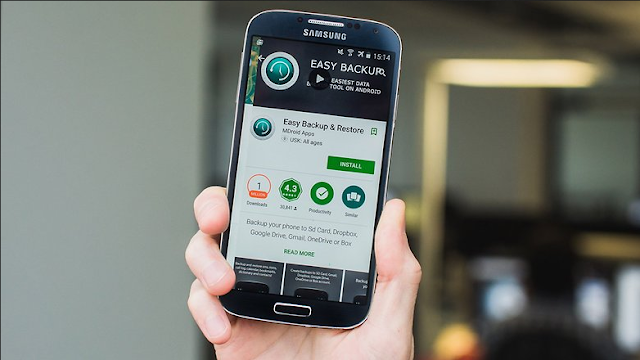


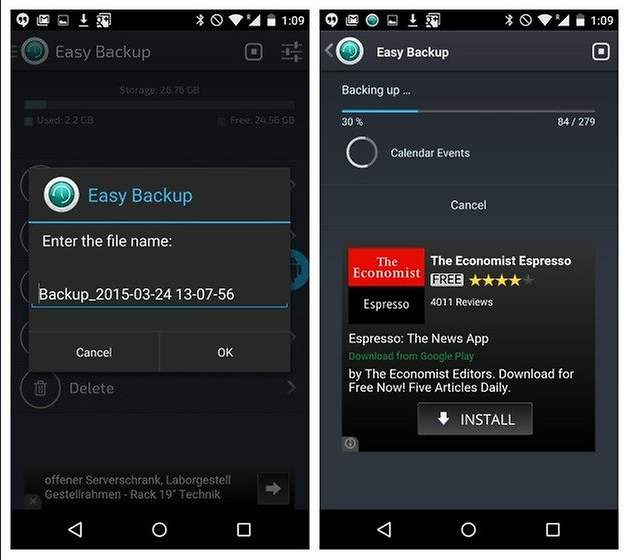

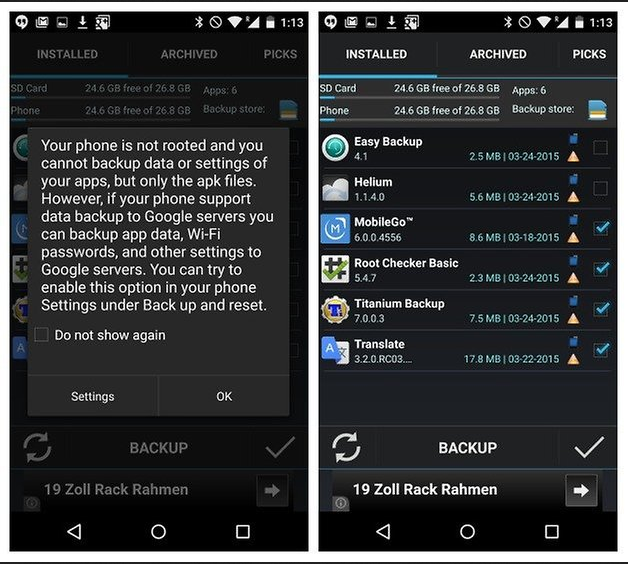


Perkenalkan, saya dari tim kumpulbagi. Saya ingin tau, apakah kiranya anda berencana untuk mengoleksi files menggunakan hosting yang baru?
BalasHapusJika ya, silahkan kunjungi website ini www.kbagi.com untuk info selengkapnya.
Di sana anda bisa dengan bebas share dan mendowload foto-foto keluarga dan trip, music, video, filem dll dalam jumlah dan waktu yang tidak terbatas, setelah registrasi terlebih dahulu. Gratis :)